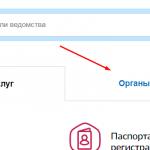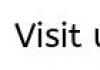Куллер блока питания
Если вы определили, что в системном блоке наиболее сильно шумит блок питания . Значит пришло время для его ремонта. Сильный шум от блока питания (да и вообще от системника), может раздражать и сильно утомлять. Обычно вентилятор блока питания начинает сильно шуметь со временем, это происходит из-за засорения пылью и отсутствия смазки.
Справиться с такой проблемой можно и самому.
Для этого снимаем блок питания, причем если не хотите отсоединять разъёмы от материнки, HDD и CD-привода, то освободите провода на всю длину и расположите блок питания, так как вам удобно.
Снимаем крышку и демонтируем вентилятор. Сильный шум БП может вызывать скопившаяся пыль на лопастях куллера, поэтому отчищаем от грязи лопасти. Сделать это можно старой зубной ну или как вариант пылесосом с насадкой с длинным ворсом. Так же отчищаем от пыли плату и радиаторы блока питания.
Что бы смазать куллер, отрываем наклейку и вынимаем заглушку на торце. Очищаем ось и шайбу от старой загустевшей смазки. Капаем на ось пару капель масла (не переборщите, лишняя смазка там не к чему) и прокручиваем крыльчатку для равномерного распределения смазки. Ставим на место заглушку и наклейку.
Собираем блок питания, ставим его на место и оцениваем получившийся результат.
Подобная мера помогает далеко не всегда и вентилятор блок питания продолжает сильно шуметь, гудеть , и даже появляется элемент вибрации. Дело в том, что сильный шум блока питания может быть вызван сильным износом втулок электромотора. В этом случае лучше заменить куллер.
При появлении шума в компьютере при работе важно правильно определить источник, так как причин появления странных звуков может быть много. К распространенным относится неисправность вентиляторов или устаревшие жесткие диски. Чтобы понять можно ли справиться с этим самостоятельно, стоит рассмотреть каждую неисправность отдельно.
Гул в системном блоке практически всегда является следствием проблем, которые необходимо устранить для нормальной работы компьютера (ПК). Но для этого нужно правильно определить причину.
Причины шума компьютера
К причинам можно отнести:
- запыление вентиляторов;
- неисправности жесткого диска;
- поломка привода оптических дисков.
Это наиболее распространенные проблемы, которые возникают в процессе работы компьютера.
Пыль на вентиляторах
При появлении сильного постоянного гула в компьютере сначала стоит проверить состояние всех кулеров, находящихся в системном блоке. Обычно они расположены на нескольких элементах:
Появление посторонних звуков в таком случае связано с тем, что пыль мешает нормально работать вентиляторам и они вращаются с максимальным усилием. Для предотвращения перегрева системы нужно периодически очищать каждый кулер и следить за их состоянием, предотвращая скопление пыли.
Загрязнен кулер блока питания
При появлении сильного шума в компьютере стоит обратить внимание на состояние вентилятора в блоке питания
. Обычно эту часть системного блока никто не чистит из-за того, что блок питания для очистки необходимо разбирать, в отличие от других элементов находящихся в корпусе.
Чтобы его разобрать, нужно сначала отсоединить его от корпуса системного блока, а также отключить от материнской платы. После этого необходимо открутить несколько винтиков, которые удерживают крышку источника питания и осмотреть состояние внутренних компонентов. Как правило, в корпусе скапливается большое количество пыли, что способствует перегреву, а также засорению лопастей кулера, в следствие чего компьютер гудит во время работы
Шум от жесткого диска не всегда свидетельствует о его неисправности, так как это может быть связано интенсивной работой данного компонента. Такое часто происходит во время перемещения файлов или их загрузке. Также посторонние звуки могут возникать при длительной установке программ и не являться признаком появления проблемы.
Если же жесткий диск работает в течение 5-10 лет, в процессе работы может возникать скрип, свидетельствующий о том, что с устройством что-то не так. Чаще всего при обращении к определенным файлам или запуске программ наблюдается сильный треск и скрип
. Для проверки используются специальные программы, позволяющие оценить его состояние. На нашем сайте можно более детально ознакомиться с причинами издаваемых жестким диском.
Гудит вентилятор видеокарты
Распространенной проблемой также является гул вентилятора видеокарты. Такое происходит при перегреве
данного элемента, а также из-за скопления пыли
между лопастями. В некоторых случаях кулер может работать на полную мощность из-за высохшей термопасты
, располагающейся между ним и видеокартой.
Самое простое решение – проверить состояние кулера и удалить всю пыль. Также можно установить программу, которая определяет температуру видеокарты. Если она превышает норму стоит подумать о замене системы охлаждения или установке более мощного видеоадаптера.
Проблемы с приводом оптических дисков
Во время включения ПК привод обычно автоматически проверяет наличие диска и раскручивается с характерным звуком. Это не является признаком какой-либо неисправности. Чтобы быть уверенным в его работоспособности стоит проверить, как он читает диски.
Но даже если привод работает исправно, в процессе использования он может издавать сильный шум . Чтобы решить проблему можно использовать специальную программу, которая управляет скоростью привода и позволяет улучшить чтение дисков.
Неправильная установка оборудования
При самостоятельной сборке ПК неопытные пользователи совершают несколько типичных ошибок, которые и приводят к появлению сильного шума в компьютере во время работы. К таким ошибкам можно отнести:
- Недостаточно надежное закрепление жестких дисков. После включения компьютера жесткие диски начинают вибрировать, что может приводить к появлению шума, если они слабо закреплены. Для устранения проблемы достаточно проверить, надежно ли закручены все винты. В некоторых случаях требуется использование специальных резиновых подкладок.
- Недостаточное количестве термопасты между вентилятором и процессором. В таком случае кулер начинает работать на полную мощность, что и является причиной появления посторонних звуков. Если проблема заключается именно в этом, достаточно снять кулер и грамотно заменить термопасту.
- Неправильная укладка проводов внутри системного блока. Если некоторые провода не закреплены, они могут вибрировать во время включения, а также попадать на лопасти вентиляторов, из-за чего компьютер будет жужать.
- Небрежная сборка корпуса . При недостаточном количестве винтов используемых во время сборки, компьютер может издавать посторонний звук даже при незначительном движении элементов корпуса. Для устранения подобных звуков необходимо проверить состояние всего корпуса и наличие винтов.
Проверив системный блок достаточно легко определить такие проблемы даже при отсутствии опыта работы с электронной техникой.
Чтобы навсегда избавиться от посторонних звуков в системном блоке можно использовать несколько распространенных способов решения такой проблемы:
- замена системы охлаждения;
- установка новых кулеров;
- замена корпуса.
Обычно такие методы используются лишь специалистами по работе с «железом» компьютера.
Заменяем систему охлаждения
Систему охлаждения в компьютере представляют лишь вентиляторы, поэтому при их неисправности обычно устанавливаются новые. Но в некоторых случаях стоит усовершенствовать ПК, установив систему из нескольких кулеров или же использовать водяную систему охлаждения .
Проводить такие работы могут только профессионалы, занимающиеся сборкой ПК и их починкой.
Замена вентиляторов
Если вентиляторы перестали функционировать можно заменить их на аналогичные самостоятельно. Для этого достаточно открутить кулеры от материнской платы и видеокарты, а затем установить на их место новые с такими же размерами.
Замена системного блока
В некоторых случаях шум возникает из-за поломок корпуса. Также это может происходит и в случае, если корпус слишком мал
для установленного в него нового оборудования. Именно по этой причине внутри корпуса происходит образование большого количества пыли и вентиляторы не справляются с нагрузкой.
Компьютер шумит при включении
Во время включения усиление звука может происходить из-за того, что вентиляторы находятся в пыли и им трудно запуститься и набрать скорость.
Так же некоторые современные материнские платы при включении специально запускают кулеры на максимальных оборотах, чтобы продуть скопившуюся на оборудовании пыль. Обычно шум длится не долго, максимум до загрузки системы, после чего слышно, как скорость вращения уменьшается.
Большинство людей, стараясь угнаться за прогрессом, постоянно обновляют свои ПК и стремятся заменить их на новые, более совершенные. Тем не менее не исключен вариант, что вентилятор шумит из-за того, что это – старая модель, кажущаяся громкой на фоне современных, почти бесшумных. Если же звук появился недавно или неожиданно, есть несколько вариантов неисправностей, которые могут его вызывать.
Кулер блока питания
Шуметь может система охлаждения блока питания. Если в комнате пыльно или вся система без замены элементов работает уже несколько лет, загрязнение попадает даже туда, минуя все защитные рубежи. Шума обычно больше всего именно от этой детали, так как у кулера большой диаметр и очень высокая скорость вращения. Для прочистки и продувки блок питания придется разбирать.
Некоторые модели разбираются достаточно легко, главное – запомнить, откуда какой болт выкручен. Тогда, прочистив и смазав нужные части, соберите блок и установите на место. Варианты, не предполагающие простой разборки придется менять. В любом случае специалисты советуют ставить новый блок питания раз в два-три года, вне зависимости от наличия шумов и сбоев.
Охлаждение видеокарты
С часто возникают проблемы из-за того, что для достижения максимальной эффективности его в большинстве случаев устанавливают в перевернутом виде. При больших длительных нагрузках он может постепенно смещаться, начиная задевать лопастями статичные поверхности. Если такое происходит, даже вентилятор столь маленького диаметра может очень сильно шуметь.
Проще всего решить проблему покупкой новой видеокарты. Но при желании старый шумный вариант можно отделить от материнской платы, проверить ось вентилятора и смазать ее. Если ось сместилась, придется немного подпилить края коробки видеокарты, чтобы лопасти перестали задевать их.
Кулер процессора
Кулер процессора тоже довольно часто шумит. В него попадает больше всего пыли, и он наименее защищен. Основной слой скапливается между вентилятором и радиатором, куда загоняется воздух для последующего охлаждения. Чтобы прочистить систему, вентилятор отсоединяют и прочищают оба элемента по отдельности, при необходимости смазывают.
Крайне нежелательно использовать при чистке кулеров пылесос. Это удобно, но скользящие частички пыли создают статическое электричество, которое может привести к поломке системы.
Шумные вентиляторы в ПК – большая проблема, если вы предпочитаете за компьютером слушать музыку, читать книги или заниматься делами, требующими сосредоточения. Назойливое отвлекающее жужжание, особенно на повышенных скоростях, не помогает, а только отвлекает от того, что вы делаете. Но есть ряд способов, как избежать или хотя бы уменьшить эту напасть.
Как защититься от шума
Причин для – очень много. Их условно разделяют на те, что можно устранить самостоятельно и те, что требуют вмешательства профессионала из сервис-центра. Поскольку очевидно, что помощь специалиста – это крайний случай для тех, кто умеет пользоваться элементарным инструментарием и современным ПО, стоит рассмотреть то, что доступно каждому пользователю.
Вентилятор может шуметь из-за высоких оборотов или небольшого диаметра, а иногда и по обеим причинам. Помочь в решении этой проблемы может замена небольшого вентилятора на больший в диаметре. Большой размер лопастей дает лучший поток воздуха, что не требует высокой скорости и обычно менее шумно.
Бывает и так, что вентилятор начинает шуметь по причине высыхания масла во вращающейся части. Потребуется отвертка и немного специальной смазки, чтобы вернуть все в нормальное состояние. В специализированных компьютерных магазинах продаются необходимые масла для вентиляторов. Если испытываете трудность в выборе, обратитесь к консультанту-продавцу, он подскажет лучший вариант.
Помимо уменьшения шума от вращения вентилятора, можно прибегнуть и к другим способам шумозащиты. К примеру, есть системные блоки, выложенные изнутри звукоизолирующими материалами. Это дает хороший результат, если невозможна замена самих вентиляторов. Сделать такую защиту можно самостоятельно при помощи поролона или специальных материалов.
В качестве радикального способа борьбы с шумом можно предложить замену обычных вентиляторов на водное охлаждение. В таком случае все части меняют на специальную систему трубок, помпу и радиаторы. Преимущества такой системы в том, что нет никакого шума, кроме бульканья воды. Эффективность охлаждения даже выше, чем у многих других систем. Есть недостаток в громоздком оборудовании и возможности протечки воды.
Специальное ПО
Снизить шум можно и при помощи специальных программ. Самое простое – это воспользоваться настройками BIOS, где есть опция SpeedFan. В некоторых системах это значение можно регулировать, выставляя оптимально подходящее в вашем случае. Так, чтобы не происходило перегрева и не было лишнего шума.
Кроме того, существует отдельная программа с одноименным названием. Она удобна тем, что работает из Windows и не требует знания BIOS. Делает она то же самое, только намного проще.
Очень многие пользователи компьютера сталкиваются с такой проблемой, когда блок питания такое происходит, могут быть разные, начиная от запыления и заканчивая аппаратной поломкой. В сегодняшней статье мы подробно рассмотрим все наиболее часто встречающиеся причины, по которым возникает гул, а также способы устранения неисправностей.
Пыль
Итак, первая и самая распространенная блок питания - пыль. Внутри корпуса блока питания очень часто скапливается пыль, которая не только вызывает гул, но еще и ухудшает эффективность работы и может привести к печальным последствиям. Особенно часто данная проблема распространена на тех блоках питания, которые устанавливаются в нижнюю часть системного блока.
Как пыль может вызывать гудение? Очень просто. Пыль постоянно скапливается внутри корпуса, особенно вокруг вентилятора охлаждения, тем самым затрудняя его работу. Таким образом, при включении кулеру необходимо какое-то время, чтобы набрать нужную скорость вращения, и пока он этого не сделает, гул будет продолжаться. Вот так вот, из-за пыли блок питания и гудит.
Что делать в этом случае и как можно исправить проблему? Тут, в общем, ничего сложного нет, всего-то необходимо снять сам блок питания, предварительно запомнив, как и куда подключены провода, открутить винты корпуса, снять его, и хорошенько все вычистить от пыли. Сложного ничего нет, так что вполне можно обойтись без помощи сервисного центра.
Сильный износ
Следующая причина, по которой гудит блок питания - сильный износ устройства. Нужно понимать, что блок питания, как и многие другие комплектующие, начинает значительно хуже работать при длительном использовании. Если говорить по-простому, то у устройства, которому уже свыше, например, 5 лет, могут возникать различные проблемы, из-за которых снижается уровень эффективной работы, падает КПД, появляется гудение, посторонний шум, треск, щелчки и многое другое.

Что нужно сделать в этой ситуации? Можно, конечно, провести "глобальный" ремонт блока питания, перепаяв все конденсаторы, резисторы, контроллеры и т. д., но будет ли в этом смысл? Некоторые запчасти стоят довольно дорого, а если еще пользователь не имеет опыта в пайке, то, кроме денег за расходники, придется заплатить хорошую сумму за работу мастера. В итоге самым простым и наиболее оптимальным выходом будет покупка нового блока питания, особенно если старому уже довольно много лет.
Вибрация
Еще одна причина, из-за которой гудит блок питания - вибрации. Некоторые пользователи при установке БП любят не до конца закручивать фиксирующие болты или же закручивают их с небольшим смещением. Результат подобных действий следующий: блок питания, будучи плохо зафиксирован на своем месте, начинает слегка болтаться и образовывать колебания. Эти самые вибрации очень легко передаются на вентилятор охлаждения, который, в свою очередь, начинает не совсем равномерно вращаться и образует назойливое гудение.

Исправить проблему в данном случае также можно самостоятельно, без похода в сервисный центр. Все, что необходимо сделать - взять отвертку и хорошо закрепить БП на своем месте, чтобы он не болтался.
Напряжение
Четвертая блок питания компьютера - недостаточное напряжения для корректной работы. В общем-то, здесь все достаточно просто. При запуске компьютера на блок питания подается напряжение, необходимое для его правильной работы. Когда напряжение в электрической сети низкое и происходит его недостаток, БП все же запускает компьютер, но уже с гораздо большими усилиями. Как "побочный эффект", при подобных ситуациях очень часто можно слышать щелчки, потрескивания, стуки, гудение, "свист" и прочие звуки.

Бороться с данной проблемой можно, в общем-то, одним путем: купить домой источник бесперебойного питания или же выпрямитель напряжения. Именно через эти устройства и нужно подключать компьютер, чтобы при запусках не было проблем с низким напряжением, и система запускалась правильно, без всяких гудений, потрескиваний и т. д.
Нет смазки на вентиляторе
Следующая причина в списке, почему гудит блок питания - вентилятор охлаждения. Наверное, мало кто вообще задумывается о том, что за каждым кулером в компьютере необходимо тщательно ухаживать. Особенно это касается тех вентиляторов, которые выполняют "ответственную работу" - охлаждают процессор и "внутренности" блока питания. В данном случае нас интересует именно второй вариант.

Если не ухаживать и не следить за кулером БП, то он со временем станет очень шумно работать и будет вызывать гудение. Каким образом? Все достаточно просто. Чтобы вентилятор как можно лучше вращался, на заводе при его изготовлении ось и подшипник очень тщательно смазывают специальными средствами или маслами. Чем дольше блок питания находится в использовании и чем сильнее на него приходится нагрузка, тем больше вращается вентилятор и расходуется смазка. В результате, когда ее на подшипнике и оси практически нет, начинают появляться различные посторонние звуки, в том числе и гул.

Что же можно сделать в данном случае, когда гудит вентилятор в блоке питания компьютера? Смазать его! И хотя задача на первый взгляд кажется сложноватой, не стоит ее бояться, поскольку тут все, в принципе, выполнимо, любой с этим справится дома. Вот что нужно сделать:
- Для начала необходимо извлечь из компьютера блок питания.
- Далее, следует открутить винты корпуса и снять его.
- Теперь, когда есть доступ к вентилятору, его нужно также отсоединить.
- Прежде чем смазывать кулер, было бы неплохо почистить его от грязи, чтобы в процессе та не попала куда не следует.
- Следующий шаг - смазка кулера. Нужно аккуратно снять наклейку в центральной части вентилятора и вытащить заглушку в середине.
- Когда заглушка будет извлечена, можно произвести смазку. Лучше всего для этих целей использовать силиконовое масло, поскольку оно имеет хорошую вязкость и рассчитано на очень длительный период работы. Если такого под рукой нет, то вполне сгодится и обычное масло, которое продается в магазинах. Можно также попробовать использовать что-нибудь из машинных масел, особенно синтетических. Количество требуемого масла для смазки, как правило, составляет 2-4 капли.
- Как только процесс смазки завершится, можно будет приступить к сборке. Сперва необходимо поставить на место заглушку, затем прикрепить сверху наклейку, установить вентилятор обратно на свое место, собрать блок питания, вернуть его в системный блок и т. д.
Израсходован ресурс вентилятора охлаждения
Предпоследняя причина, почему гудит блок питания - кончился ресурс вентилятора охлаждения. Да, как бы кто хорошо ни ухаживал за кулером БП, но рано или поздно его рабочий цикл подойдет к концу. И дело тут даже не в том, что кто-то делал смазку кулера, а кто-то нет, просто сам подшипник "стирается" от постоянного трения и выходит из строя. Если регулярно смазывать кулер, то можно серьезно пролить жизнь подшипнику, но только лишь до поры до времени.

Что можно сделать в данной ситуации? Ну, в общем, тут вариантов не шибко много, а точнее, один - купить новый кулер нужного размера и выполнить замену.
Аппаратные проблемы
Ну и последняя проблема, почему блок питания может гудеть - проблемы в аппаратной части, например, с трансформатором, ШИМ-контроллером, конденсаторами, термисторами, регуляторами и т. д. Чтобы точно определить, какой элемент вызывает гул, нужно очень тщательно проводить осмотр и проверять все возможные детали.

В домашних условиях, к сожалению, провести подобные проверки и выявить проблемный элемент практически нереально, особенно без специального оборудования, так что лучше всего обращаться в специализированный центр по ремонту.
Шум из системного блока – это всегда плохой признак работы компьютера. От него следует избавиться не только потому, что он раздражает нам слух, но также он может влиять на производительность компьютера, а ещё на износ деталей. Сегодня из этой статьи Вы узнаете, почему шумит компьютер (в частности его системный блок) и что нужно сделать, чтобы убрать излишний шум, вернув компьютер к прежнему уровню звука при работе.
7 причин, почему шумит системный блок компьютера
- Проблема с жестким диском. Причиной шума является особенность работы жесткого диска. Причем это может быть не шум, а треск, скрежет и даже постукивание. Особенно это заметно, когда Вы копируете или записываете что-либо на жесткий диск. Подобные звуки свидетельствуют либо об износе механизма, либо о некачественном материале. Поэтому шум может возникнуть, как после долгого и упорного использования ПК, так и сразу после покупки. Затягивать с этим не стоит, так как если HDD-диск окончательно выйдет из строя, то Вы потеряете файлы и документы, хранящиеся в компьютере, навсегда и безвозвратно. Поэтому выбирать жесткий диск следует тщательно, обращая внимание на отзывы других владельцев, а также советы продавцов-консультантов. Безусловно, и на нашу статью о том, стоит обратить внимание.
- Запыленная видеокарта. Это устройство создает всегда максимум шума или даже лучше сказать гула в помещении. Если быть точным, то виноват скорее кулер (вентилятор), который остужает плату. Он зачастую небольшой в диаметре, но даже его одного достаточно, чтобы создать громкий и неприятный шум. Он, как правило, расположен «кверху ногами» и лопастями может касаться края коробки видеокарты. Избежать подобного шума достаточно сложно, проще и установить её в свой системный блок. Вы сможете решить вопрос и без покупки нового устройства, однако для этого потребуется отсоединить видеокарту от материнской платы, а после чего разобрать, чтобы добраться до кулера и смазать его, что очень проблематично! Также не забывайте, что это комплектующее очень хрупкое и его легко можно сломать. Если удастся всё же добраться до оси, то её нужно проверить на целостность, а после чего смазать силиконовым маслом, которое достаточно долго будет оставаться внутри кулера и тем самым препятствовать возникновению шума. Если ось уже сместилась и при кручении создается трение о края коробки, то коробку можно слегка обрезать или спилить. Выглядеть будет не очень эстетично, «но зато дешево, надёжно и практично» (с)!
- Забит кулер процессора. Ещё одна причина, которая создает массу неудобств пользователю компьютера. Как Вы знаете, на любой материнской плате установлен процессор, который ещё называют «камнем», так вот на этот камень дополнительно устанавливают радиатор с кулером. Созданная конструкция достаточно громоздка и отлично собирает в себе пыль, так как кулер вдувает воздух (из системного блока) для охлаждения радиатора, который в свою очередь передает температуру процессору. В итоге, между кулером и радиатором скапливается большой слой пыли, который постепенно нарастает, тем самым усложняя движение вентилятора. Пылевая прослойка добавляет лишний шум, а также она заходит в ось от чего теряются обороты, и начинает слышаться гул. Избавиться от всего это очень просто! Сперва отсоедините вентилятор, почистите его и радиатор от пыли. Теперь разберите сам радиатор и смажьте ось всё тем же силиконовым маслом. Теперь соберите всё обратно, хорошенько затянув шурупами, чтобы не создавать лишней вибрации.
- Старый блок питания. Блок питания – это то устройство, которое рекомендуется менять каждый 2-3 года, так как именно оно отвечает за сохранность всего ПК. Кроме того, этих временных рамок как раз достаточно для того, чтобы запылить все внутренние детали блока питания. Ведь там стоит тот же кулер, который вдувает воздух извне для охлаждения деталей, что и на процессоре. С воздухом входят частички мусора и пыли. В итоге, точно также возникают шумы, как в случае с видеокартой или кулером процессора. Однако здесь шума может быть гораздо больше, так как частота вращения кулера блока питания выше, так как его диаметр больше, да и честно говоря, далеко не все производители задумываются над созданием тихого вентилятора в блок питания. Конечно, можно и самому избавиться от шума, разобрав блок, почистив его и смазав. Но опять же, далеко не все модели имеют возможность простого доступа к содержимому. Специалисты сайт настоятельно советуют приобрести новый блок питания, нежели разбирать старый, ведь от нового и шума будет меньше, и появиться дополнительная уверенность в исправности этого устройства персонального компьютера.
- Неудачно выбранный оптический привод. Редко, но всё же бывает такое, что шум создает не весь системный блок, а лишь оптический привод, который пользователям больше знаком под названием «CD-DVD ROM». Причиной шума выступает довольно низкое качество устройства. Однако тут будьте внимательны, шум может возникать лишь тогда, когда в оптический привод вставлен диск. Если там ничего нет, то и шум соответственно от него идти не будет. Если заметили шум именно при работе этого устройства, то мы вынуждены Вас огорчить, т.к. он практически не поддается ремонту. Даже в гарантийных сервисных центрах их не ремонтируют, а меняют на новые. Мы бы вообще посоветовали отказаться от их использования в пользую флеш-накопителей, так как сегодня при помощи последних можно осуществлять все те же операции, даже .
- Треснута материнская плата или другое устройство. Шум из системного блока может идти не только из-за изъянов в работе кулера или из-за брака на производстве, но также и по вполне физическим причинам: треснута материнская плата, крупный мусор в системном блоке, треснутый коробок видеокарты и т.д. От этого будут возникать разного рода дребезжания и посвистывания из-за воздействия на деталь воздуха, нагнетаемого кулерами. Для этого Вам необходимо разобрать системный блок и проверить его «внутренности» на наличие дефектов. Такое могло произойти только при падении или случайном/преднамеренном ударе. К примеру, многие пользователи ПК, когда тормозит или ногой или рукой со злости стукают по системному блоку. От подобных действий могут возникнуть сколы, трещины, вмятины и подобные дефекты.
- Плохое крепление деталей. Если Вы задаетесь вопросом «Почему шумит системный блок компьютера?», то значит, Вам нужно проверить все крепления в системном блоке. Для этого сперва откройте крышку блока. Теперь возьмите отвертку (крестовую) и постарайтесь затянуть все винты и шурупы, которые только видите. Начните с материнской платы, так как на ней сосредоточено большое количество комплектующих деталей, поэтому если каждый из них плохо закреплен, то при их работе «материнка» начнёт ходить волнами, каждый раз задевая металлический корпус системного блока. Далее проверьте крепление процессора (особенно кулера) и видеокарты. После чего изучите крепление жесткого диска. В случае, если он не имеет противошумной фиксации с использованием прорезанных прокладок или пластмассовых держателей, то будьте уверены, шум возникает именно из-за плохого крепления жесткого диска. Поэтому постарайтесь между металлическими балками проложить небольшой слой резины, которая бы смягчала вибрацию, не распространяя её по всему системному блоку. Примерно также нужно прикрепить и оптический привод. Последним, что нужно будет проверить - это блок питания. Подтяните и его болты крепления. Если в корпусе системного блока есть дополнительные кулеры, то и их проверьте.


Что делать, чтобы избавиться от шума из системного блока?
Если проблем в комплектующих Вы не видите, а просто хотите не слышать работу компьютера, то Вы можете сделать всего лишь несколько действий, которые помогут практически полностью поглотить шум.- Сменить систему охлаждения. Избавиться от шума раз и навсегда поможет только кардинальная смена охлаждения, а именно замена её на жидкостную. Таким образом, не вентиляторы будут охлаждать комплектующие компьютера, а жидкости, при помощи насосов, теплосъёмников, радиаторов, шланг, датчиков и тому подобных устройств. Разница будет достаточно ощутимой, однако стоит такая система около 500 (а иногда и больше) долларов США. Слишком дорогое удовольствие!
- Сменить коробку системного блока. Порой достаточно сменить коробку системного блока, чтобы снизить уровень шума. К примеру, можно выбрать коробку с шумо- и виброизоляцией (или даже сделать подобную самостоятельно). Подумайте ещё и о ножках, на которых стоит системный блок, они должны быть мягкими хорошо поглощать вибрацию, т.е. прорезиненными.
- Сменить кулеры. Самый оптимальный вариант уменьшения шума (малозатратный и ощутимый по слуху) – это заменить все старые кулера на новые, более современные и бесшумные. Однако тут нельзя будет мелочиться, иначе эффекта Вы, как такового не почувствуете! Некоторые даже можно настраивать, выбирая либо тихий режим вращения, либо громкий, но более мощный (он нужен для тех случаев, когда ПК будет долго эксплуатироваться, без перерывов).
- Проводите регулярную . Если Вы постоянно читаете наш журнал, то практически в каждой статье мы упоминаем о чистке компьютера, так как она действительно очень важна и полезна для системного блока, поэтому не упускайте этот момент из наших рекомендаций. Ведь регулярная читка избавит Вас от лишних проблем, связанных с шумом, доносящегося из системного блока.

Теперь Вы знаете обо всех причинах шума из системного блока, а также как избавиться от него.